如何設置 Oculus Rift
已發表: 2022-01-29您剛剛購買了一款最身臨其境的虛擬現實耳機,但您不知道從哪裡開始。 本指南將引導您配置 Oculus Rift 頭戴設備和 Touch 運動控制器,以便您開始使用 VR。
確保您擁有硬件
你需要先購買 Oculus Rift,售價 399 美元,包括你在頭顯和控制器端所需的一切:Rift 頭顯本身、兩個傳感器、兩個 Touch 運動控制器和 Oculus Remote。
不過,這只是硬件的一半。 您還需要一台可以處理虛擬現實的 PC。 Oculus 建議系統至少配備 Intel Core i5-4950/AMD Ryzen 5 1500X CPU、Nvidia GTX 970/1060 或 AMD Radeon R9 290/RX 480、8GB RAM、三個 USB 3.0 端口和一個 HDMI 1.3 端口。 如果你沒有那個,是時候去購物了。 您還可以尋找標有 Oculus Ready 的遊戲 PC,或閱讀我們的 VR 最佳台式機和筆記本電腦列表。
下載並安裝 Oculus Rift 軟件
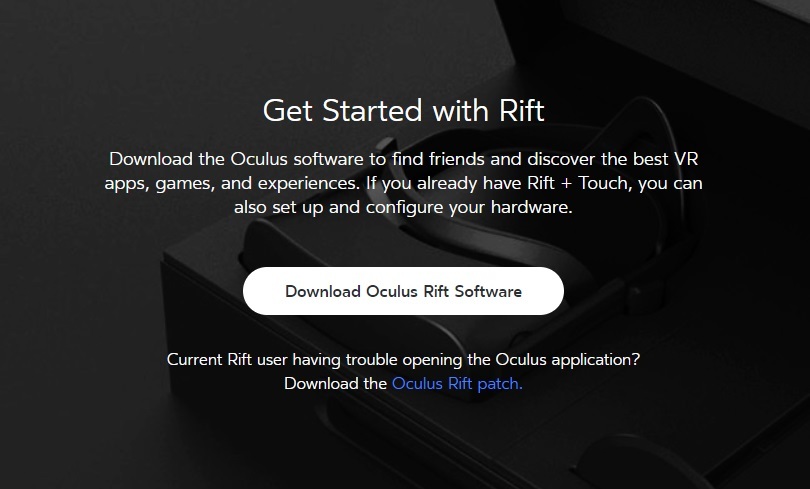
訪問 http://www.oculus.com/rift/setup 並單擊下載 Oculus Rift 軟件。 如果鏈接無效,請轉到 Oculus 網站,單擊 Rift,然後單擊設置以找到該頁面。 安裝軟件,需要一段時間; 安裝程序必須下載數 GB 的附加數據才能讓您的系統為 Rift 做好準備。
創建 Oculus 帳戶
安裝 Oculus 軟件並運行後,系統會提示您創建或使用 Oculus 帳戶登錄。 不用擔心,這是一個免費帳戶,除了您已經為 Rift 支付的價格外,沒有訂閱費或任何費用。 但是,它確實提供了對 Oculus 商店的訪問權限,您可以通過該商店購買和下載 Oculus Rift 軟件。 把它想像成一個 Steam 帳戶(這將是另一個步驟,也是獲得 VR 遊戲的另一種方式)。
觀看安全視頻
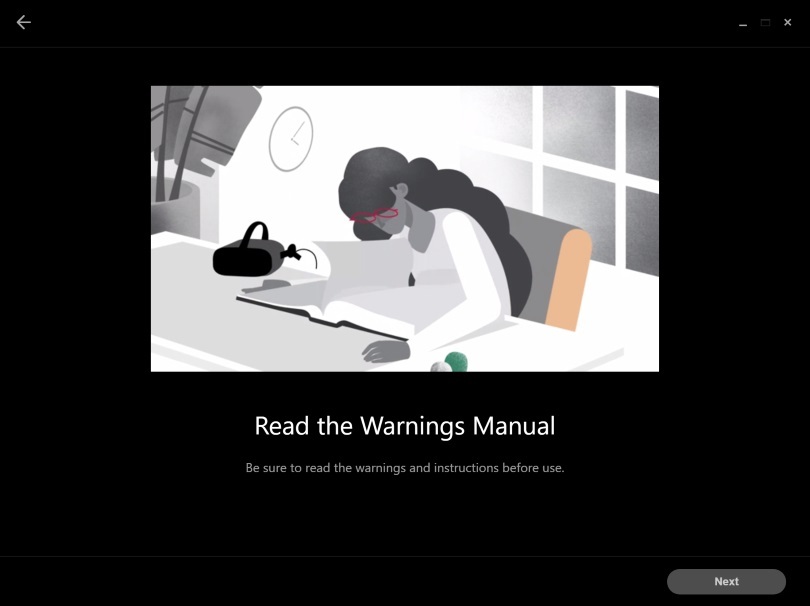
該軟件將播放一段簡短的視頻,介紹有關 Oculus Rift 的基本安全問題,例如合適的使用年齡和注意周圍環境。 你不能跳過這個。
開始配置耳機
如果 Oculus 軟件沒有立即引導您連接 Rift 和各種傳感器,您可以在彈出的主屏幕上手動開始此過程。 單擊“設備”,然後單擊“配置 Rift”,然後單擊“完整設置”以執行多步驟過程,讓您的耳機與 PC 配合使用。
物理連接耳機和傳感器

這是該過程中技術上最費力的部分。 您需要將四根電纜插入計算機。 將兩個類似網絡攝像頭的傳感器連接到 USB 3.0 端口,然後將耳機線插入另一個 USB 端口和計算機的 HDMI 輸出。 一切都連接好後,軟件會用綠色複選標記和 OK 顯示每個設備。
無線連接控制器
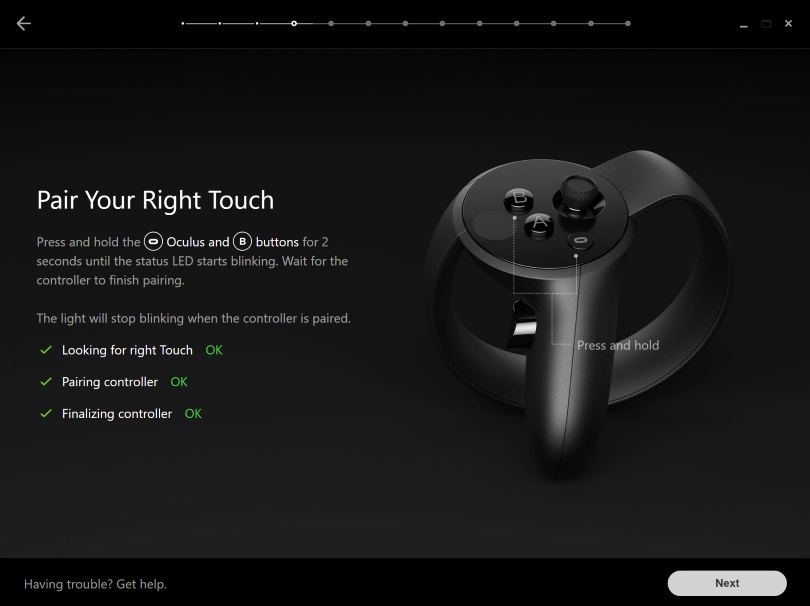
下一個屏幕將要求您設置輸入設備。 Oculus Rift 配備 Oculus Touch 運動控制器和 Oculus Remote,您還可以將 Xbox One 遊戲手柄與耳機一起使用。 至少檢查前兩項,如果有的話,請檢查 Xbox 控制器,然後單擊下一步。
每個控制器都需要打開並設置為單獨配對,並有一個單獨的屏幕指示如何操作。 對於遙控器,只需按住中心按鈕即可。 對於左側 Oculus Touch 控制器,按住菜單和 Y 按鈕兩秒鐘。 對於右側的 Oculus Touch 控制器,按住 Oculus 和 B 按鈕兩秒鐘。 在所有這些情況下,軟件應自動檢測控制器並將它們與您的 PC 無線配對。

更新固件
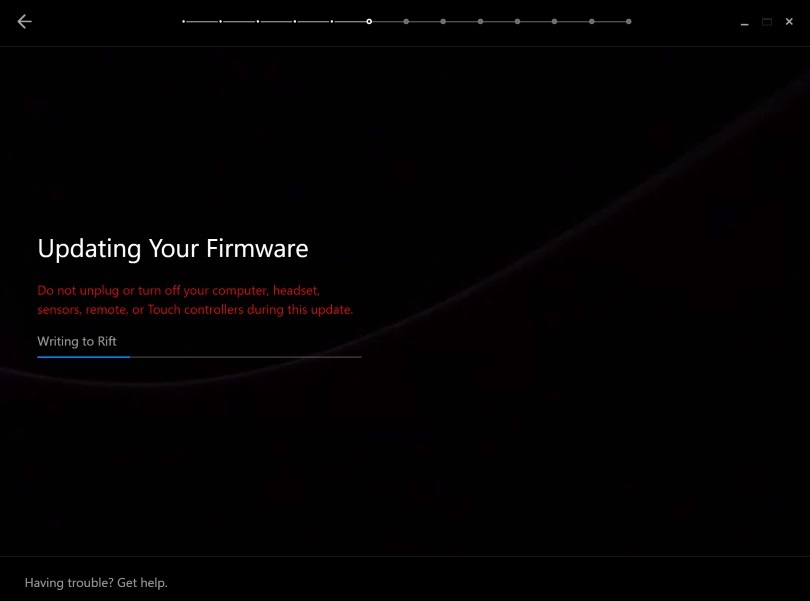
一切都配對並連接後,軟件將開始更新頭戴設備、傳感器、Oculus Touch 控制器和遙控器上的固件。 這可能需要幾分鐘。 確保在完成之前不要拔掉任何東西。
定位您的傳感器
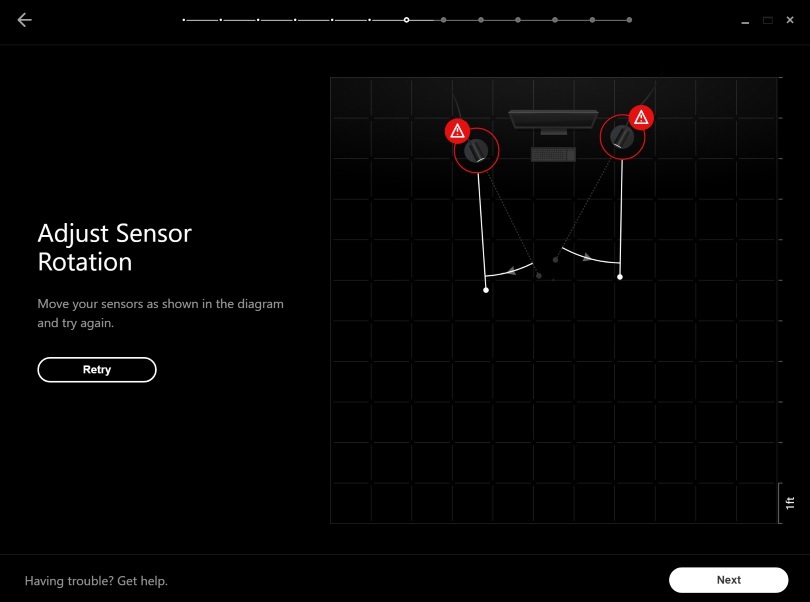
這兩個傳感器跟隨 Oculus Rift 和 Oculus Touch 控制器,跟踪它們在您辦公桌前(或您設置的其他任何地方)的 3D 空間中的位置。 為此,需要正確放置它們以覆蓋您要使用 VR 的整個區域。 建議使用至少 10 x 10 英尺的開放式正方形。 清除該區域後,您可以定位傳感器並確保一切正常。
兩個傳感器應彼此相距三到六英尺,因此距顯示器的任一側至少一英尺。 確保有光澤的黑色面朝向您,因為它們是每個傳感器的鏡頭。
當您認為自己找到了一個好位置時,單擊進入“啟動傳感器跟踪”屏幕。 系統會指示您握住將要使用 Rift 的 Touch 控制器並扣動扳機。 如果幸運的話,屏幕上會出現一個綠色複選標記和兩個藍色字段,這意味著傳感器的位置正確。 您更有可能看到錯誤和指示您旋轉傳感器以更好地覆蓋比賽區域的箭頭。 傳感器的視野比您想像的要寬,因此最好將它們直接指向前方並從那裡進行調整,而不是將它們都直接指向您。
畫出你的遊戲區
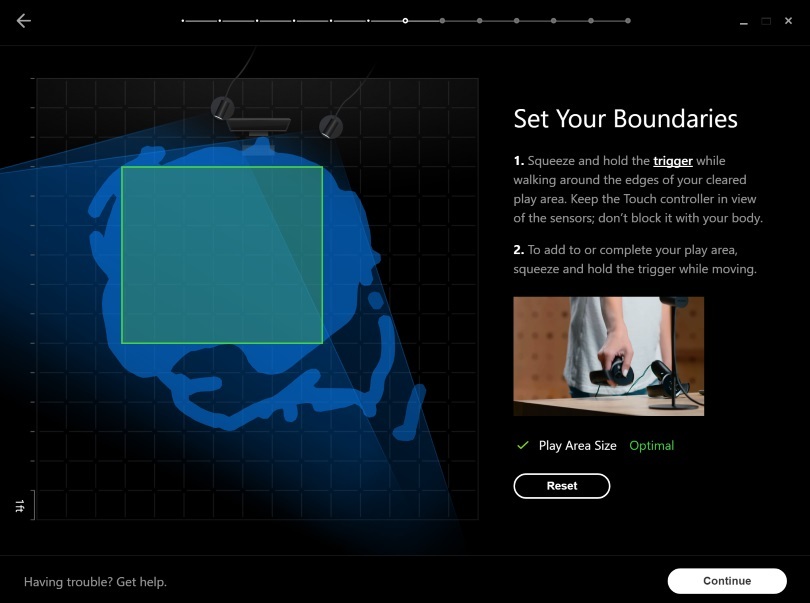
在您的遊戲區域清晰且傳感器定位正確的情況下,您可以設置要使用 Rift 的位置的邊界。 這稱為監護系統,當您靠近已為使用 VR 清除的空間邊緣時,它會顯示一個網格。 將其中一個 Touch 控制器放在計算機前面,在傳感器範圍內,然後扣動扳機。 按住扳機,在遊戲區域的邊緣畫一個邊界,確保將控制器放在自己和傳感器之間,以免擋住它。 繪製足夠大的區域後,會出現一個綠色框,表示您有足夠的空間來使用 VR。
如果您沒有足夠的空間,您可以禁用監護系統並使用專注於靜止不動、身體運動受限的 VR 軟件。
調整您的耳機
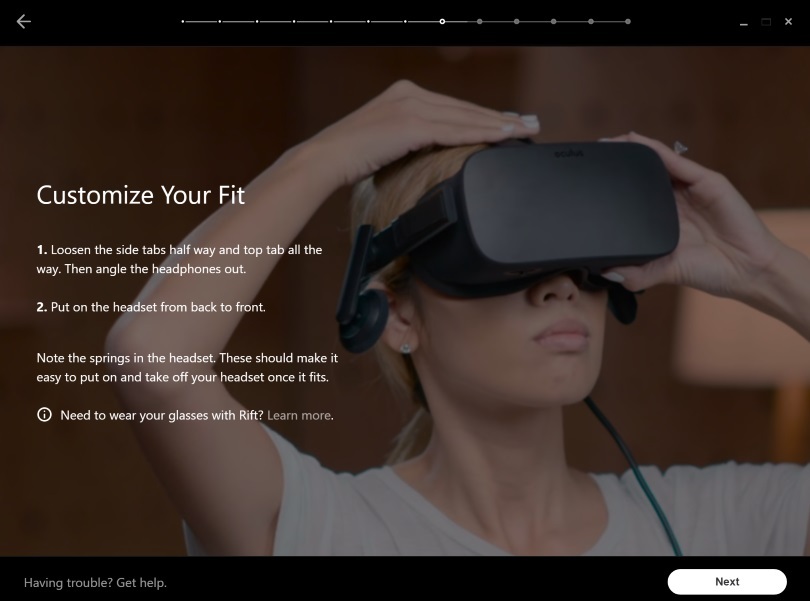
Oculus Rift 需要舒適地戴在您的頭上才能工作,這需要進行一些調整。 了解頭戴式耳機帶子的連接位置,以及如何使用鉤環緊固件收緊或鬆開它們。 將耳機戴在頭上並拉動肩帶,直到感覺舒適但不要太緊。 當您移動頭部時,它應該保持在您的臉上而不會移動。
之後,您可以調整鏡頭位置,讓自己通過 Rift 獲得最佳視野。 Rift 左下角的滑動桿將鏡頭移動到您的眼前,因此如果圖片看起來不清晰,您可以進行調整。
開始使用虛擬現實!
一切都已連接、定位和更新後,您的 Rift 現在可以使用了。 Oculus 軟件將指導您戴上 Rift,拿起 Oculus Touch 控制器,然後開始使用它。 當您戴上頭顯時,該軟件將指導您完成有關如何在 VR 中導航的教程。 至此,耳機已完成配置,您可以開始試用了。 一旦掌握了竅門,我們建議您查看一些最佳 VR 遊戲。
